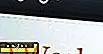Sådan flyttes Unity Launcher til bunden af skrivebordet i Ubuntu 16.04
Ubuntu 16.04 er officielt udgivet af Canonical, og blandt flere andre funktioner giver det også et par forbedringer, der helt sikkert vil gøre brugerne glade. For det første viser Unity Dash ikke længere online resultater som standard, så det er ikke nødvendigt at eksplicit slukke for funktionen for at gøre søgeoplevelsen hurtigere. Og for det andet kan du faktisk flytte Unity launcher fra sin standard "venstre" position.
Selv om det er helt sikkert gode nyheder, er det værd at påpege, at evnen til at flytte lanceringen er begrænset - bortset fra standard "venstre" position, kan du kun flytte lanceringen til bunden. Du kan stadig ikke sætte det til højre eller øverst. Men så igen er det bedre end at have ingen mulighed overhovedet. I denne artikel vil vi diskutere, hvordan du får adgang til denne nye funktion.
Måder at flytte launcheren
Du kan tilpasse placeringen af din launcher på tre forskellige måder. Lad os diskutere dem en efter en.
1. Brug Unity Tweak Tool
Hvis du har downloadet Ubuntu 16.04, skal du først downloade dette værktøj, som du kan gøre ved at gå til Ubuntu Software (den nye softwarecenterapplikation) og søge efter værktøjet ved navn.

Når du er installeret, skal du åbne Unity Tweak Tool.

Klik her på ikonet med navnet "Launcher" (det første ikon i rækken "Enhed"). Følgende vindue skal åbnes.

I dette vindue skal du vælge "Bund" -knappen under afsnittet "Udseende". I det øjeblik du vælger denne mulighed, vil Unity launcher skifte til bunden af computerskærmen.

2. Brug af Dconf-Editor
En anden mulighed er at bruge værktøjet "dconf Editor". Ligesom Unity Tweak Tool kan værktøjet dconf Editor også downloades fra Ubuntu Software.

Når du er downloadet og installeret, skal du åbne appen og hovedet til "com.canonical.Unity.Launcher" -skemaet.

Klik på feltet "launcher-position" og ændre dens værdi fra "venstre" til "bund". I det øjeblik du gør dette, flyttes din launcher til bunden af skærmen.

3. Gennem kommandolinje
Dette er nok den nemmeste måde og kræver ikke, at du installerer nogen applikation. Du skal blot åbne terminalen og skrive følgende kommando:
gætninger sat com.canonical.Unity.Launcher launcher-position nederst
Hvis du vil trække det tilbage til standardindstillingen, skal du køre følgende kommando:
gætninger sat com.canonical.Unity.Launcher launcher-position Venstre
Konklusion
I modsætning til hvad mange ville synes, er det enkleste af alle de ovennævnte måder at ændre Unity launchers position via kommandolinjen - du behøver ikke downloade nogen separat software, og kommandoen er også nem at huske.
Med hensyn til funktionen er det helt sikkert et skridt i den rigtige retning fra Canonical, og vi forventer, at virksomheden også tilføjer evnen til at flytte launcheren til højre og øverst i de kommende Ubuntu udgivelser.




![Sådan nemt ændres vinduet i Gnome [Quick Tips]](http://moc9.com/img/resize-win-via-compiz.jpg)